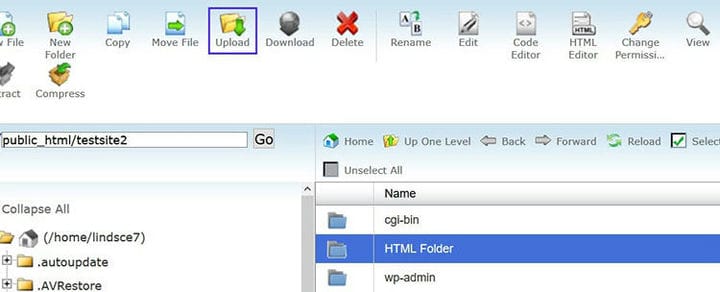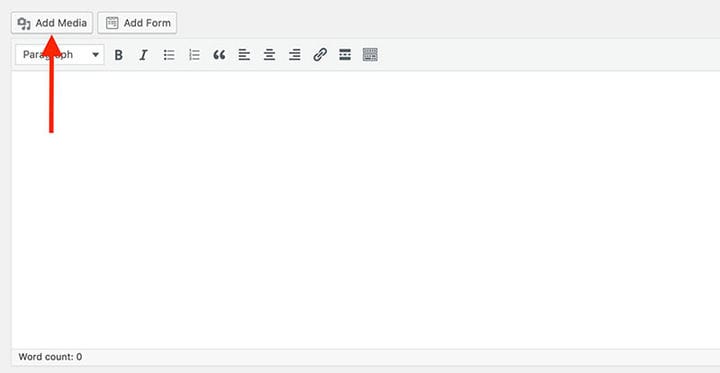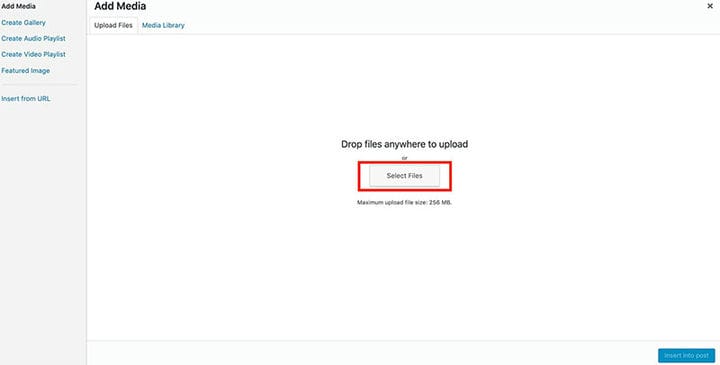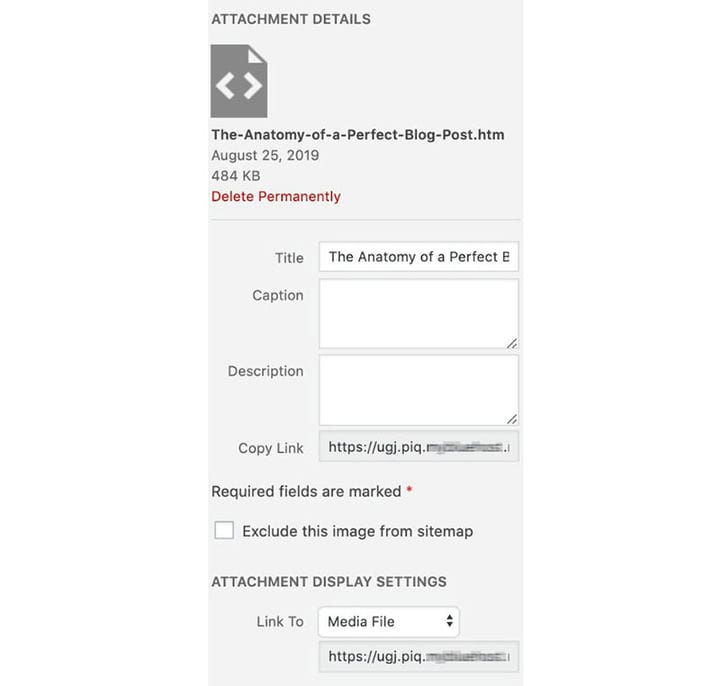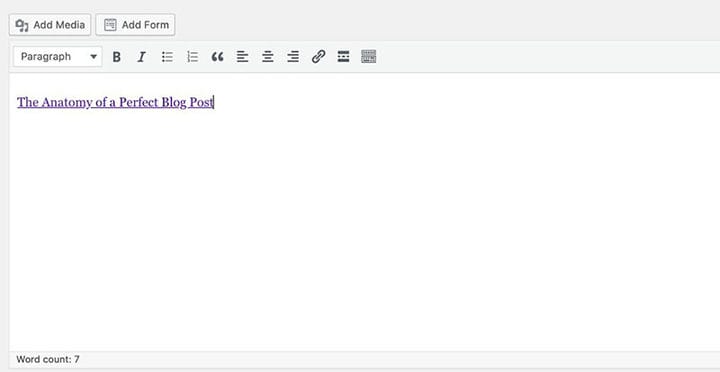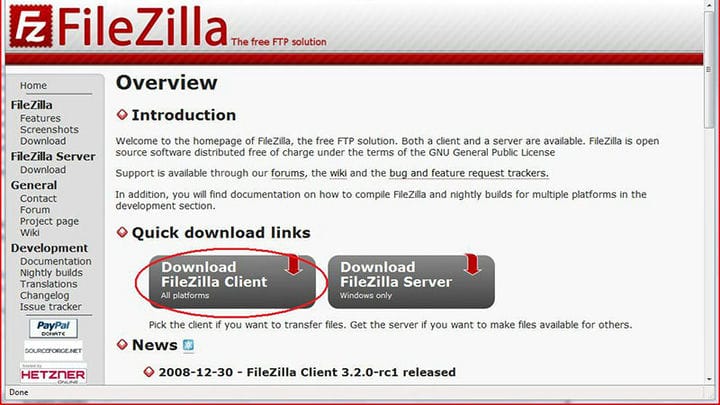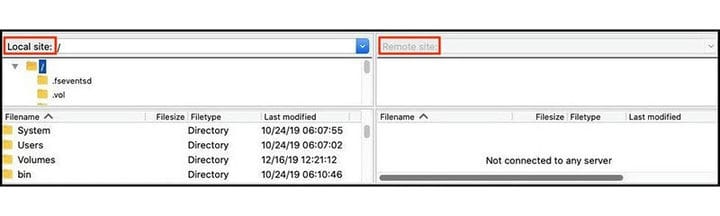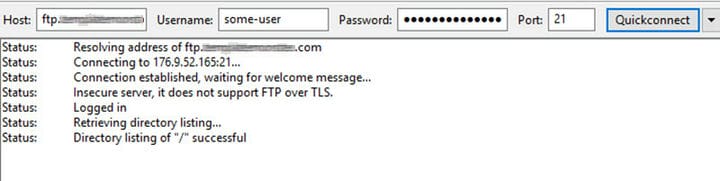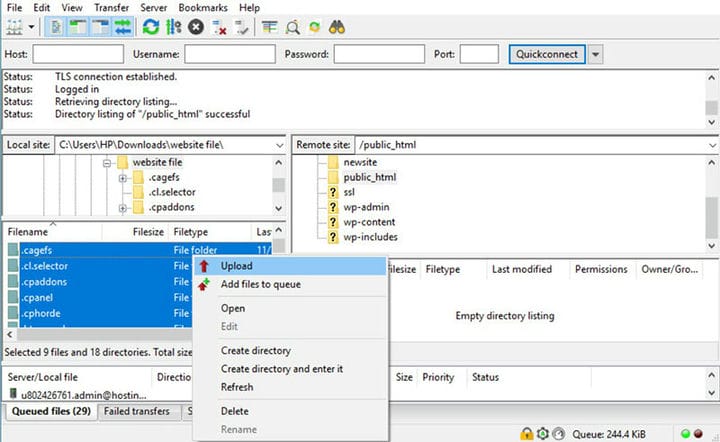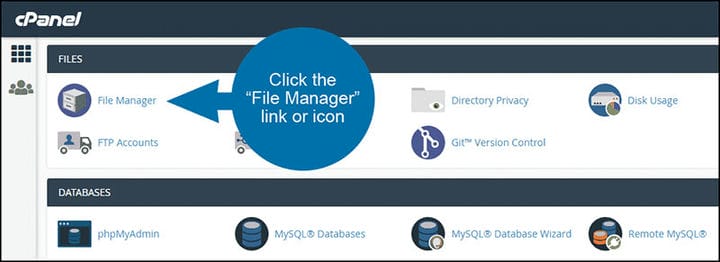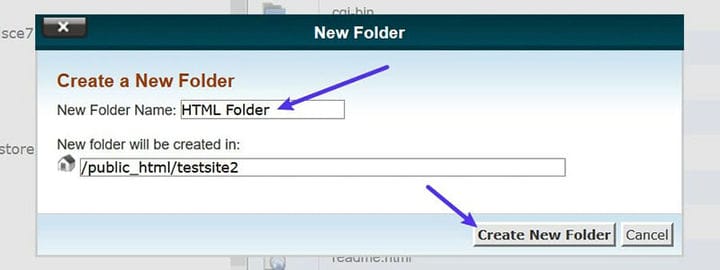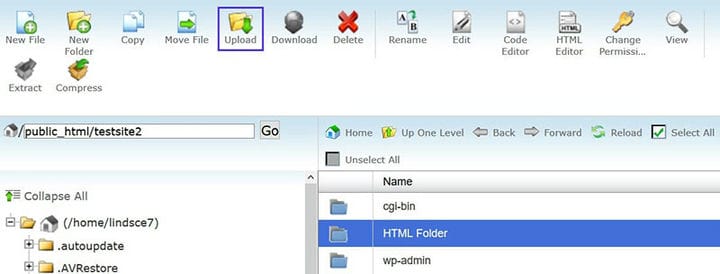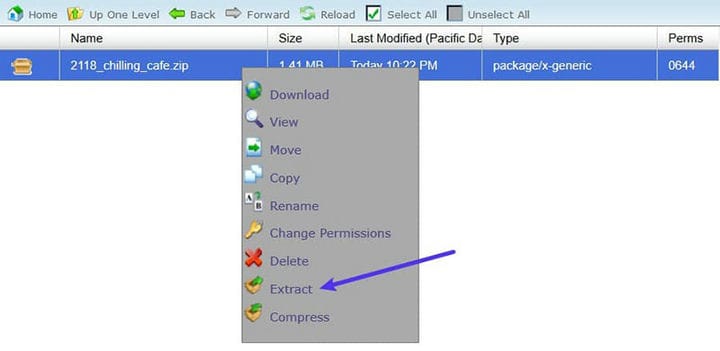Construir um site pode ser tedioso, especialmente ao adicionar várias páginas e editar conteúdo para cada nova página. Você pode evitar esse problema adicionando páginas de um site mais antigo ou carregando um arquivo HTML.
O upload de arquivos HTML para o WordPress é simples e existem três maneiras de fazer isso. Primeiro, você pode enviar um arquivo HTML para o painel do WordPress. O segundo método é usar um cliente FTP para transferir arquivos grandes. O terceiro método é adicionar páginas HTML através do cPanel.
Este artigo criado por nossa equipe em wpDataTables descreverá três métodos para fazer upload de um arquivo HTML para o WordPress.
Por que fazer upload de arquivos HTML para o WordPress?
O WordPress vem com tipos de conteúdo integrados e temas predefinidos, cada um com modelos de página. Ele também oferece plugins de página de destino. Eles permitem que os usuários criem modelos de página por meio de um construtor de páginas de arrastar e soltar. Com essas ferramentas de personalização disponíveis, por que fazer upload de arquivos HTML para o WordPress?
Web designers carregam arquivos HTML no WordPress para armazenar arquivos personalizados no painel, como um layout de página específico ou um modelo de página. O uso desses arquivos economiza tempo para o designer e elimina a necessidade de inserir manualmente o código.
Carregar um arquivo HTML para o WordPress através do painel do WordPress
Este é o método mais fácil para adicionar arquivos HTML ao WordPress. Você pode fazer isso por meio de uma postagem no blog, de uma página ou da Biblioteca de mídia.
Para começar, vá para ‘Postagens’ na barra lateral esquerda do seu painel do WordPress. Escolha qualquer postagem publicada ou crie uma nova postagem. O Editor Visual do WordPress será aberto por padrão. Clique em ‘Adicionar mídia’ e uma janela pop-up será exibida. Para fazer upload de arquivos do seu disco rígido, unidade de nuvem ou dispositivo de armazenamento externo, selecione a guia ‘Carregar arquivos’. Para adicionar arquivos existentes da sua Biblioteca de Mídia, clique na guia ‘Biblioteca de Mídia’.
Na guia ‘Fazer upload de arquivos’, clique em ‘Selecionar arquivos’ e selecione o arquivo HTML que deseja enviar. Você também pode arrastar e soltar o arquivo HTML selecionado de sua pasta local para a janela pop-up ‘Adicionar mídia’.
Se você estiver usando o plugin Gutenberg Editor, você pode inserir um bloco ‘Arquivo’ e clicar no botão ‘Carregar’. Selecione o arquivo HTML desejado e clique no botão ‘Inserir na postagem’ para incorporar o link do arquivo HTML na postagem. O link é salvo automaticamente na Biblioteca de mídia.
Também é possível fazer upload de um arquivo diretamente para a Biblioteca de Mídia. Para fazer isso, vá para Biblioteca de mídia no painel de administração. Clique no botão ‘Adicionar novo’ e selecione o arquivo HTML do seu computador para carregá-lo.
Carregar um arquivo HTML para o WordPress usando um cliente FTP
Erros de permissão de arquivos e pastas podem ocorrer ao adicionar vários arquivos HTML ou plugins ao WordPress. Uma maneira comprovada de evitar isso é transferir arquivos por meio de um cliente File Transfer Protocol.
O FTP permite que os usuários transfiram arquivos de seu computador local para uma conta de host de site.
Um cliente FTP é um software que usa o protocolo FTP para transferir arquivos manualmente. Existem muitos clientes FTP gratuitos disponíveis. Por exemplo, FileZilla, WinSCP e Cyberduck são todos compatíveis com Windows, Mac e Linux.
Antes de iniciar um upload, é importante garantir que você tenha criado um backup do seu site. Isso evitará qualquer perda de dados em caso de falha do sistema.
Uma vez baixado, abra o cliente FTP e conecte sua conta de host ao WordPress. Para fazer isso, insira suas credenciais de login de FTP no Site Manager.
As credenciais de login FTP são fornecidas após a inscrição em uma conta de hospedagem WordPress. Eles geralmente são enviados por e-mail, mas também estão localizados no painel do cPanel do host. Se você tiver dificuldade para localizar as credenciais, entre em contato com o provedor de hospedagem.
Em seguida, insira as informações do seu site e escolha "SFTP". Depois que as informações da conta FTP forem inseridas, clique no botão ‘Conexão rápida’. Isso conecta você ao seu site WordPress e agora você pode enviar o arquivo HTML.
Comece navegando pelos arquivos do seu computador na pasta ‘Local Site’. Clique com o botão direito do mouse no arquivo HTML necessário e selecione a opção ‘Upload’. O cliente FTP transferirá o arquivo para o seu site WordPress, indicando quando o upload for bem-sucedido.
Para ver se o site mostra o arquivo, acesse seu navegador. Insira o URL do seu site seguido pelo nome do arquivo HTML: www.mywebsite.com/html-file. Você será direcionado para a nova página do site criada com o arquivo HTML.
Carregar um arquivo HTML para o WordPress via cPanel
cPanel é um painel de controle que exibe o banco de dados do seu site. Para este método final, você usará o cPanel e o Gerenciador de Arquivos.
Compacte sua página HTML, CSS e todos os arquivos e pastas necessários em um arquivo compactado. Os usuários do Windows podem fazer isso clicando com o botão direito do mouse na pasta HTML e selecionando a opção ‘Compactar’. Para usuários de Mac, clique com o botão direito do mouse na pasta pai e selecione a opção ‘Compactar pasta’.
Depois de fazer login no cPanel, vá para a seção ‘Arquivos’ e abra o aplicativo ‘Gerenciador de arquivos’. Dentro do ‘Gerenciador de Arquivos’, navegue até a pasta raiz do site. Isso geralmente é chamado de ‘public_html’ por padrão.
Crie uma nova pasta clicando no botão ‘Nova Pasta’ no canto superior esquerdo da tela. Isso irá gerar uma janela pop-up. Digite o nome da nova pasta. O nome da pasta se tornará parte do URL da sua página HTML, então leve isso em consideração. Clique no botão ‘Criar Nova Pasta’.
Abra a nova pasta e clique no botão ‘Upload’ no menu superior. Clique no botão ‘Selecionar arquivo’ e selecione o arquivo compactado do arquivo HTML que você deseja enviar. Extraia os arquivos compactados clicando no botão ‘Extrair’ na parte superior direita da tela e selecione o botão ‘Extrair arquivos’. Depois de concluído, clique no botão ‘Fechar’.
Clique no botão ‘Recarregar’ para mostrar todos os arquivos HTML extraídos. O arquivo HTML compactado agora pode ser excluído. Isso não causará nenhuma alteração na página HTML.
Visualize a nova página no navegador digitando o URL do seu site seguido do nome da pasta. Por exemplo, yourdomain.com/FolderName/HTMLFileName.html.
Um erro 404 pode ocorrer se seu servidor não suportar redirecionamento ou se o arquivo ‘index.php’ não for redirecionado ao carregar a URL no navegador.
Para corrigir isso no aplicativo ‘Gerenciador de Arquivos’, edite o arquivo ‘.htaccess’ clicando duas vezes nele. Isso pode ser encontrado na pasta raiz do seu site ‘public_html’. Adicione o seguinte código e salve as alterações:
RewriteRule ^(.*)index.(php|html?)$ /$1 [R=301,NC,L]Este código irá redirecionar e carregar seu arquivo ‘index.php’ no navegador. Ele também redirecionará arquivos ou pastas com nomes que diferenciam maiúsculas de minúsculas para visualizar o conteúdo.
Considerações finais sobre como fazer upload de um arquivo HTML para o WordPress
O WordPress permite que os usuários sejam criativos ao criar e personalizar seus sites. Para os momentos em que isso não é suficiente, saber como fazer upload de um arquivo HTML para o WordPress será muito útil.
Se você gostou de ler este artigo sobre como fazer upload de um arquivo HTML para o WordPress, leia também:
- Obtenha o melhor plug-in de catálogo do WordPress desta lista
- Como criar ótimos gráficos do WordPress com esses plugins
- Os melhores plugins de tabela do WordPress para o seu site